
顧客リストなどの業務データから住所だけを抜き出したいのに、名前や電話番号と混ざっていて困ったことはありませんか?
情報を正しく整理するには、効率的な「住所の抽出」方法を知っておくことが大切です。処理の手間や精度に関わるため、選ぶ方法次第で業務効率が大きく変わります。この記事では、住所を抽出するための主な手段とそれぞれの特徴をわかりやすく紹介しています。データ整理に悩んでいる方は、ぜひ参考にしてみてください。
なぜ住所データの抽出が業務において重要なのか
業務で使われるデータの中には、住所を含むさまざまな情報が混在しています。住所データは、顧客対応やマーケティング、分析など多くの場面で必要とされるため、正確に取り出して管理することが重要です。このセクションでは、住所の抽出がなぜ業務の効率化やデジタル活用に欠かせないのかを、3つの観点から解説します。
顧客管理・分析の基本は「正確な住所」から
企業でお客様の情報を管理する際には、「名前」や「電話番号」と並んで「住所」がとても大切です。たとえば、商品を送るときに間違った住所が登録されていたら、荷物が届かず、クレームにつながってしまうかもしれません。
また、お客様がどの地域に多くいるかを分析するときも、住所が正確でなければ意味のある結果が出ません。正しい住所を集めて整理しておくことで、地域ごとにキャンペーンを行ったり、エリア別にサービスを改善したりと、ビジネスの成果につながる活動が可能になります。
非構造化データによる作業負担の増加
お客様の情報を一覧にしたExcelやスプレッドシートでは、「名前」「電話番号」「住所」が1つのセルの中にまとめて書かれていることがあります。
たとえば、「東京都新宿区〇〇1-1 山田太郎 090-1234-5678」というような形です。
こうしたデータは見た目はわかりやすくても、住所だけを取り出したいときにはとても扱いづらくなります。1件ずつ手で分ける作業が必要になるため、時間がかかり、作業ミスが起こりやすくなります。特に大量のデータを扱う場合、こうした手間は大きな負担になります。
データ品質の向上はDX推進の第一歩
最近は、企業がデジタルの力を使って業務を効率化する「DX(デジタルトランスフォーメーション)」が注目されています。DXを進めるには、コンピューターが正しく理解できるデータを準備することが欠かせません。
たとえば、顧客の行動を分析したり、地図上に分布を表示したりする場合、住所が正しく整理されていなければ正確な分析はできません。住所のような基本情報をきちんと整えることで、システムをうまく活用できる土台ができあがります。つまり、データを使って仕事をもっと便利にするためには、まず「正しい住所を取り出す」ことが大切なのです。

住所を取り出す方法には何があるか
住所が名前や電話番号と一緒に1つのセルに書かれている場合、住所だけを取り出すにはいくつかの方法があります。ここでは、業務でよく使われる4つの手段について、それぞれの特徴と注意点をわかりやすく紹介します。
手動での分離作業:時間と手間がかかる
もっとも単純で誰でもすぐに実行できるのが、目で見て住所部分を確認し、コピーして別のセルに貼り付ける方法です。
たとえば、「東京都新宿区西新宿1-1-1 山田太郎 080-xxxx-xxxx」と書かれたセルから、手作業で「東京都新宿区西新宿1-1-1」だけを抜き出します。
このやり方は、数件程度の処理であれば対応可能です。エクセルに不慣れな人でもできるため、研修や現場での初期対応など、すぐに動きたい場面では重宝されることもあります。
しかし、件数が増えた途端に課題が顕在化します。100件の名簿を処理する場合、1件あたり20秒かかるとすると、30分以上の作業になります。そのうえ、人的ミスによる入力漏れや表記ブレが発生しやすく、品質面でも問題が残ります。
この方法の主な課題:
- 作業時間が長く、業務全体の遅延につながる
- 誤入力や見落としが発生しやすい
- 複数人で分担する場合、整合性の管理が難しい
- 属人化しやすく、業務標準化に不向き
Excel関数や正規表現:ルールに依存する弱点
データの形式がある程度揃っている場合は、Excel関数や正規表現を使って、半自動的に住所部分を取り出す方法も選択肢になります。
たとえば、「名前→住所→電話番号」という並びが常に一定である場合、MIDやFIND、LEFT関数などを使って、特定の位置から住所だけを切り出せます。Googleスプレッドシートでは、REGEXEXTRACTのような正規表現関数を使うことで、「都道府県+市区町村+番地」というパターンにマッチした文字列を抽出することも可能です。
この方法の活用シーン:
- 定型フォーム(Web申込、CSV出力ファイルなど)のデータ処理
- 同一ルールで繰り返される業務(定期レポート、帳票整理)
しかしこの方法には、「あらかじめ決められたルールに従って記述されている」ことが前提となります。たとえば、表記が「東京都千代田区」ではなく「千代田区 東京都」のように順序が違っていたり、番地の書き方が「1-1-1」「1丁目1番地1号」などバラバラだったりすると、抽出精度が大きく低下します。
主な注意点:
- 入力ルールが曖昧な場合、機能しない
- 新しいデータ形式に対応するたびに関数を修正する必要がある
- 正規表現は学習コストが高く、属人的になりがち
プログラミングによる処理:専門知識が必要
より自由度の高い住所抽出を行いたい場合は、PythonやJavaScriptなどのプログラミング言語を使ったスクリプト処理が有効です。たとえば、「住所によく使われる語(都道府県名、市区町村、丁目、番地など)」をキーワードとして定義し、これに基づいて文字列を解析・分離するプログラムを作成することで、ある程度柔軟な処理が可能になります。
実際の利用例:
- 営業データベースにある1万件の履歴から住所だけを抽出し、マップ上にプロット
- 顧客アンケートの自由記述欄から、都道府県ごとの傾向を分析する
プログラムによる処理は一度設計すれば、大量のデータも短時間で処理できる点が強みです。また、処理ルールを細かく定義できるため、特定業務に最適化したロジックが構築可能です。
ただし、そのぶん専門的な知識が必要であり、システム開発の経験がない現場では対応が難しいのが実情です。業務環境への統合、セキュリティ管理、エラー処理なども含めて設計する必要があります。
この方法の主なハードル:
- プログラミングスキルと実装経験が必要
- コードの保守や拡張に継続的なリソースが必要
- 社内にエンジニアがいない場合、外注コストが発生する
生成AIを使った方法:柔軟性と手軽さのバランス
近年では、ChatGPTなどの生成AIを活用して、テキストの中から住所だけを取り出す方法が注目されています。人間のように言葉の意味を理解し、複雑な記述にも対応できる点が、生成AIの大きな強みです。たとえば、「東京都新宿区西新宿1-1-1 山田太郎 080-xxxx-xxxx」という情報から、「東京都新宿区西新宿1-1-1」だけを抜き出すような処理が可能です。
生成AIを直接活用するメリット:
- 表記のバラつき、情報の順序違いにも対応できる
- プログラムのようなルールづけが不要
- 自然な文章の中からも正しく住所を認識できる
しかし、ChatGPTをそのまま使って処理を行う場合、以下のような注意点やデメリットも存在します。
生成AIを単体で使う際の課題:
- 出力が安定しないことがある:同じ入力でも異なる結果が出る場合があり、業務での再現性が低くなる可能性があります。
- 一括処理が難しい:数百件〜数千件のデータを一度に処理するには、API連携やバッチ処理の設計が必要になります。
- 業務フローへの統合が面倒:生成AI単体では、ExcelやGoogleスプレッドシートと連携する仕組みを自作する必要があり、ハードルが高い場合があります。
- プロンプトの調整が必要:的確な抽出を行うには、精度の高い指示文(プロンプト)を設計する力が求められます。
生成AIは非常に強力なツールですが、業務で継続的に使うには一定の調整や仕組み作りが必要になります。住所を抽出するという作業においても、単体で生成AIを使うのではなく、業務向けに最適化されたツールやテンプレートを活用することが現実的です。

AI JIMY Converterを使用して文字列から住所を抽出する手順
生成AIを使用し業務向けに最適化されたツールのひとつに、AI JIMY Converterがあります。AI JIMY Converterを使えば、エクセル上の1つのセルに記載されている文字列から、別のセルに住所のみを抽出し、効率的にデータを整理することが可能です。このセクションでは、AI JIMY Converterを使って文字列から住所のみを抽出し、別のセルに自動入力する具体的な手順を説明します。

AI JIMY Converterとは?
AI JIMY Converterは、生成AI「ChatGPT」を活用した無料の文字列変換APIツールです。公式Webサイトにアクセスし、利用したい関数をExcelやGoogle スプレッドシートにコピペするだけで文字列変換が行えます。
AI JIMY Converterはこんなに簡単!
- アドオンの設定が不要
- アプリケーションのインストールが不要
- 専門知識は必要なし
- 生成AIを活用した柔軟なデータ変換が可能
- 無料で使える
AI JIMY Coverterの利用手順
AI JIMY Converterの使用して文字列から住所を抽出し、別のセルに自動入力する手順を紹介します。
1.サイトにアクセスする。
ここでは、エクセルで作成した下記のサンプルを使って、文字列から住所を抽出しセルへ入力する方法を説明します。
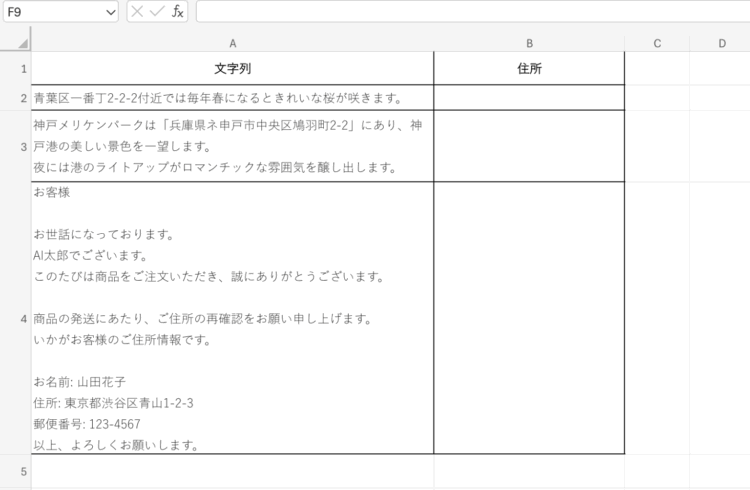
まずは、AI JIMY Converterの「文字列から住所を取得」ページへアクセスします。

2.サイトに記載されている関数をコピー
ページの中程くらいに「利用方法」という見出し以降に関数が表示されているので、使用したいプラットフォームを選んでコピーします。今回は、エクセルで利用するので「Microsoft Excel」からコピーします。また、オプションによって、取得する住所の形式を選べるので、取得したい住所形式の関数をコピーします。
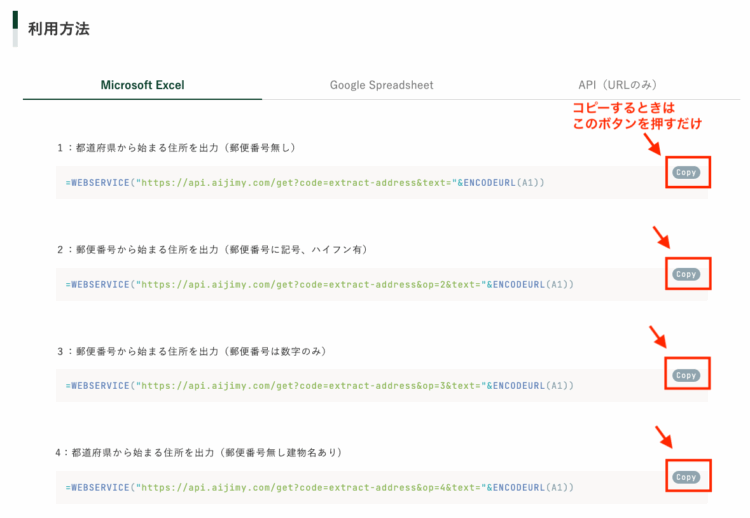
3.変換したいエクセルのセルへ貼り付け
コピーした関数を変換したいセルへ貼り付けします。貼り付けの際に、警告が出た場合は「すべてを貼り付ける」「有効にする」を選択してください。
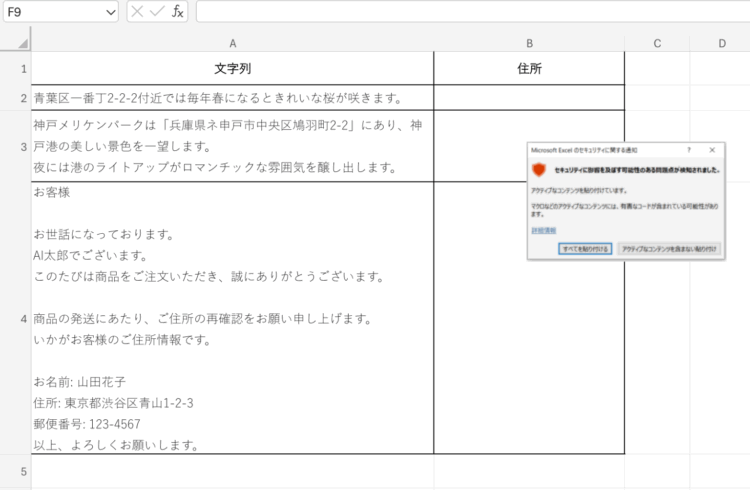
デフォルトでは参照セルが「A1」になっているので、変換したいセルに変更します。今回は文字列が入っている「A2」に修正します。
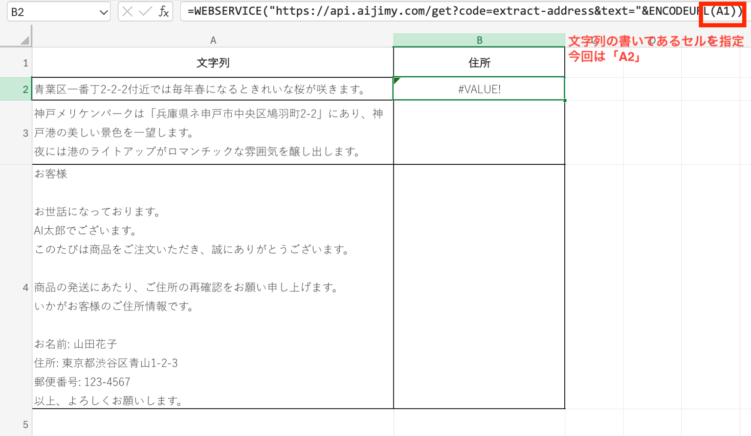
2行目からは、貼り付けた関数をコピペするだけですべて変換されます。
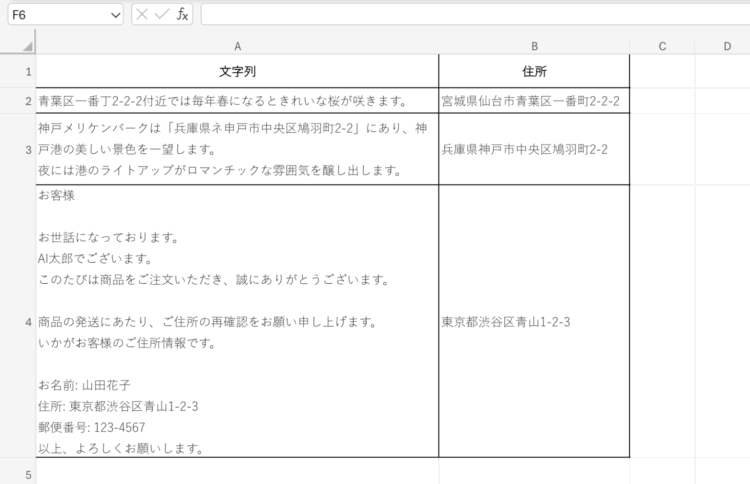
とりあえずデータ化しよう!という場合は、1つのセルに文字列をそのまま入れていることも多いのではないでしょうか。後にデータベース化して、さまざまなマーケティングを行う際は、こうした抽出が一度にできると非常に便利です。

取り出した住所データの活用法
住所情報は、単に「連絡先」として扱うだけでなく、さまざまな業務に役立てることができます。特に、整理された住所データを活用することで、マーケティング、営業、分析など、業務全体の質とスピードを大きく向上させることが可能です。このセクションでは、具体的な活用方法を3つの視点から紹介します。
マーケティング施策やCRMへの連携
正確な住所情報は、顧客管理システム(CRM)やマーケティングオートメーション(MA)ツールと連携させることで、より効果的な施策に繋がります。
主な活用例:
- エリア別DM発送: 郵便番号や市区町村単位でターゲットを絞ったキャンペーン実施
- 住所ベースの顧客セグメント化: たとえば、都市部と地方で異なる販促を展開する
- イベント案内: 地域密着型セミナーや店舗イベントの告知対象を自動抽出
また、CRMに正しい住所データを登録することで、過去の購入履歴や問い合わせ情報と住所をひも付けて、地域別の傾向を分析したり、既存顧客へのフォローアップ施策に活用することもできます。
エリア分析や営業戦略の立案に活用
住所データを地図情報と組み合わせることで、「どのエリアに顧客が集中しているか」「訪問営業の優先エリアはどこか」などの視覚的な分析が可能になります。
たとえば:
- 営業訪問ルートの最適化: 担当エリアごとの顧客密度を把握し、効率的なルート設計
- 拠点展開の判断材料: 顧客の住所分布から、新規店舗や営業所の立地選定
- 商圏分析: 特定地域における顧客比率や、競合の影響エリアを可視化
こうしたエリア分析は、BIツール(Tableau、Power BIなど)との連携でさらに効果を発揮します。地理情報を基にしたデータドリブンな戦略立案は、精度の高い意思決定を後押しします。
業種別ユースケース(例:小売、教育、不動産など)
住所データの活用は、業種によって異なる形で展開されています。以下は代表的な業種ごとの応用事例です。
小売業:
- 会員データから近隣店舗を案内し、来店を促進
- 地域別の売上データと照合して、販促強化エリアを特定
教育業界:
- 生徒の通学圏を分析して、交通アクセスに配慮した校舎開設
- 保護者向けの地域別説明会の案内送付に活用
不動産業:
- 問い合わせデータからニーズが多いエリアを抽出
- 地域の人口動態や開発計画と照らし合わせた物件提案
業種を問わず、整理された住所データは営業活動やサービス提供の「根拠」として活用でき、より的確で無駄のない業務展開につながります。
導入前に知っておきたい注意点とFAQ
住所を自動で抽出するツールや手法は、非常に便利で業務効率化に貢献しますが、導入前にいくつか知っておくべきポイントがあります。このセクションでは、実際の運用で注意すべき点や、よくある質問についてまとめました。
精度と限界を理解する
住所を取り出す方法には複数ありますが、どの方法にも「完璧な正解」はありません。特に、自由に記述されたテキストから住所を取り出す場合は、表記のゆれや不自然な構成によって、抽出の精度に差が出ることがあります。
注意したいポイント:
- 「東京都」「東京」など、略称や不完全な表記が混在するケースでは判断が難しい
- 番地情報が抜けていたり、建物名が先に書かれていると正しく抽出できない可能性がある
- 一度に大量のデータを処理する際は、抽出ミスや形式のずれがないか、結果を確認することが大切
どの方法を選ぶにしても、業務に取り入れる際は「自動化に任せきりにしない」姿勢と、結果のダブルチェックが推奨されます。
セキュリティ・個人情報の扱いに関する配慮
住所データは、個人情報として取り扱うべき重要な情報のひとつです。とくにAIを活用する場合や、外部のツールにデータを入力する際には、情報漏洩や第三者への不正な提供を防ぐための対策が不可欠です。
実務での対処例:
- 機密性の高いデータは、匿名化や一部マスキング処理を行ってから使用する
- 外部のWebツールを使う場合は、利用規約やプライバシーポリシーを確認し、個人情報の保持方針をチェックする
- 自社サーバー内やローカル環境で処理できる仕組みを導入することで、リスクを低減する
特に企業で導入を検討する際には、情報セキュリティ部門と連携してガイドラインを整備し、トラブルを未然に防ぐことが求められます。

無料と有料機能の違い
住所抽出に関するツールやサービスは、無料で使えるものもあれば、有料プランが用意されているものもあります。それぞれの違いを理解し、目的や予算に応じて選択することが大切です。
一般的な違いの例:
| 項目 | 無料プラン | 有料プラン |
|---|---|---|
| 利用制限 | 1日○回まで、件数制限あり | 回数・件数の上限なしまたは緩和 |
| 精度・処理速度 | 基本的な抽出機能 | 高精度な処理・並列処理が可能 |
| サポート | 原則なし(自己解決) | メール・チャットなどのサポートあり |
| 機能範囲 | 単一処理向け | 一括処理、カスタム設定、履歴保存など |
最初は無料で試し、実務にフィットするか確認したうえで、必要に応じて有料版へ移行するのが一般的です。
住所抽出の導入を成功させるためには、精度・セキュリティ・コストといった観点をしっかりと押さえることが大切です。安心して使い続けられる環境を整えたうえで活用することで、業務改善につながる効果を最大限に引き出すことができます。

まとめ
本記事では、テキストデータから住所を取り出す方法について紹介しました。業務で扱うデータは、名前や電話番号などと一緒に住所が書かれていることが多く、必要な情報を取り出すのに手間がかかるという課題があります。しかし、手作業や関数、プログラミング、生成AIなどを活用することで効率的に解決できます。まずは、目的や環境に合った方法を取り入れて、日々の作業負担を軽減していきましょう。
